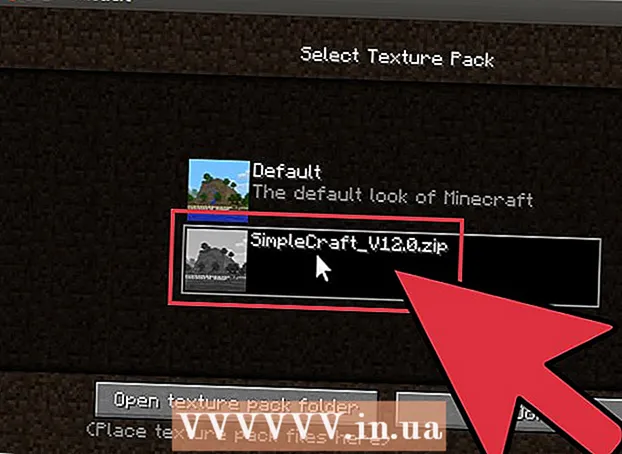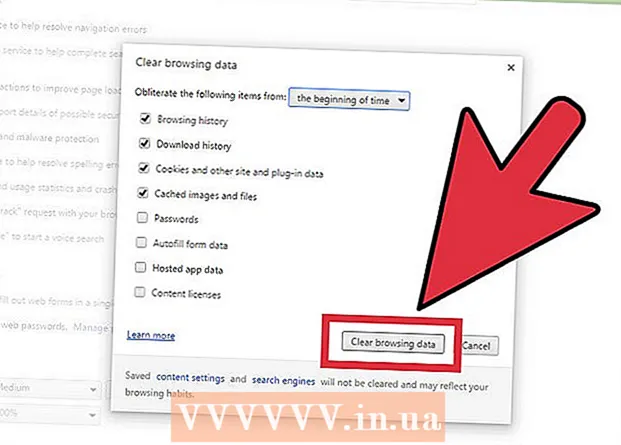Autor:
Morris Wright
Data De Criação:
27 Abril 2021
Data De Atualização:
26 Junho 2024

Contente
Você percebe um consumo significativo de dados ocorrendo apesar de seu uso limitado de dados? Esse uso de dados pode ser causado por atualizações do Windows. O Windows Update (WU) é um serviço da Microsoft que fornece atualizações regulares para componentes do Windows e outros softwares da Microsoft. Essas atualizações podem ser evitadas para evitar o uso significativo de dados. Este artigo mostrará como desativar o Windows Update para obter o máximo de sua conexão com a Internet.
Dar um passo
 Abra o menu Iniciar
Abra o menu Iniciar 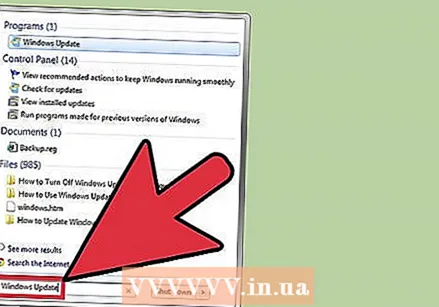 Modelo atualização do Windows. O termo de pesquisa é pesquisado.
Modelo atualização do Windows. O termo de pesquisa é pesquisado.  Selecione os resultados correspondentes. Você pode encontrar isso na parte superior do menu Iniciar.
Selecione os resultados correspondentes. Você pode encontrar isso na parte superior do menu Iniciar.  Abra as configurações do Windows Update. Selecione "Alterar configurações" na parte superior do painel esquerdo.
Abra as configurações do Windows Update. Selecione "Alterar configurações" na parte superior do painel esquerdo. 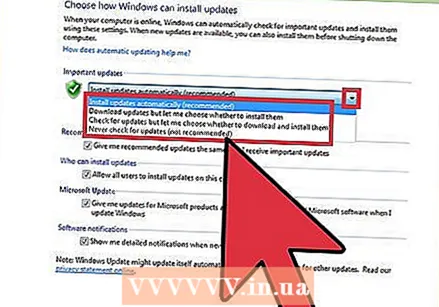 Abra o menu suspenso sob o título "Atualizações importantes". A lista mostra as diferentes maneiras de gerenciar as atualizações do Windows. As opções são as seguintes:
Abra o menu suspenso sob o título "Atualizações importantes". A lista mostra as diferentes maneiras de gerenciar as atualizações do Windows. As opções são as seguintes: - Instale atualizações automaticamente (recomendado): Selecionar esta opção irá automatizar todo o processo de download e instalação das atualizações. Este recurso só é recomendado se você tiver largura de banda alta ou ilimitada. As atualizações do Windows consistem em arquivos grandes e um download regular pode levar a um alto uso de dados.
- Baixe as atualizações, mas deixe-me decidir se quero instalá-las: Esta opção só é adequada se você tiver largura de banda suficiente, mas espaço limitado no disco rígido. O Windows baixará as atualizações, após o que você pode escolher quais atualizações deseja instalar e quais não.
- Verifique se há atualizações, mas deixe-me decidir se quero fazer o download e instalá-las: Escolha esta opção para que o Windows verifique as atualizações disponíveis, mas deixe a decisão de fazer o download e instalá-las ou não.
- Nunca verifique se há atualizações (não recomendado): Esta opção evita que o Windows pesquise, baixe ou instale atualizações. A escolha desta opção não causará de forma alguma o mau funcionamento do sistema.
 Desative o Windows Update. Selecione "Nunca verificar se há atualizações (não recomendado)" na parte inferior do menu suspenso.
Desative o Windows Update. Selecione "Nunca verificar se há atualizações (não recomendado)" na parte inferior do menu suspenso.  Salve suas alterações. Clique no botão cinza OK na parte inferior da página.
Salve suas alterações. Clique no botão cinza OK na parte inferior da página.
Avisos
- Desativar o Windows Update torna seu computador vulnerável a malware porque você não receberá mais patches de segurança.
Necessidades
- Dispositivo com Windows 7